Avant de nous occuper des nouveaux matériaux basés sur les nœuds, examinons d'abord quels matériaux sont disponibles dans Cinema 4D et quel rôle ils jouent pour mieux comprendre.
En utilisant la commande Créer>Nouveau Matériau dans le Gestionnaire de matériaux ou en double-cliquant sur un espace vide, nous obtenons le matériel "ancien" familier avec les canaux de matériau connus. Le matériau physique n'est en fait qu'une version simplifiée de ce matériau, réduite au canal de réflexion.
Si nous voulons créer un matériau basé sur les nœuds, nous devons le faire explicitement en utilisant la commande Créer>Nouveau Matériau Nœud ou en appuyant sur le raccourci clavier Commande+Alt+N. Pour ceux qui veulent progressivement se familiariser avec les nœuds de matériau tout en souhaitant déjà profiter des nouveaux avantages, les soi-disant Supermatériaux sont intéressants. Il s'agit de matériaux basés sur les nœuds préfabriqués, qui peuvent être édités de manière très similaire aux matériaux familiers. Les préréglages inclus dans le sous-menu Matériaux Node montrent tout ce qui est possible avec les nouveaux matériaux du point de vue fonctionnel. Ces matériaux et les paramètres associés sont optimisés pour diverses utilisations dans quelques exemples.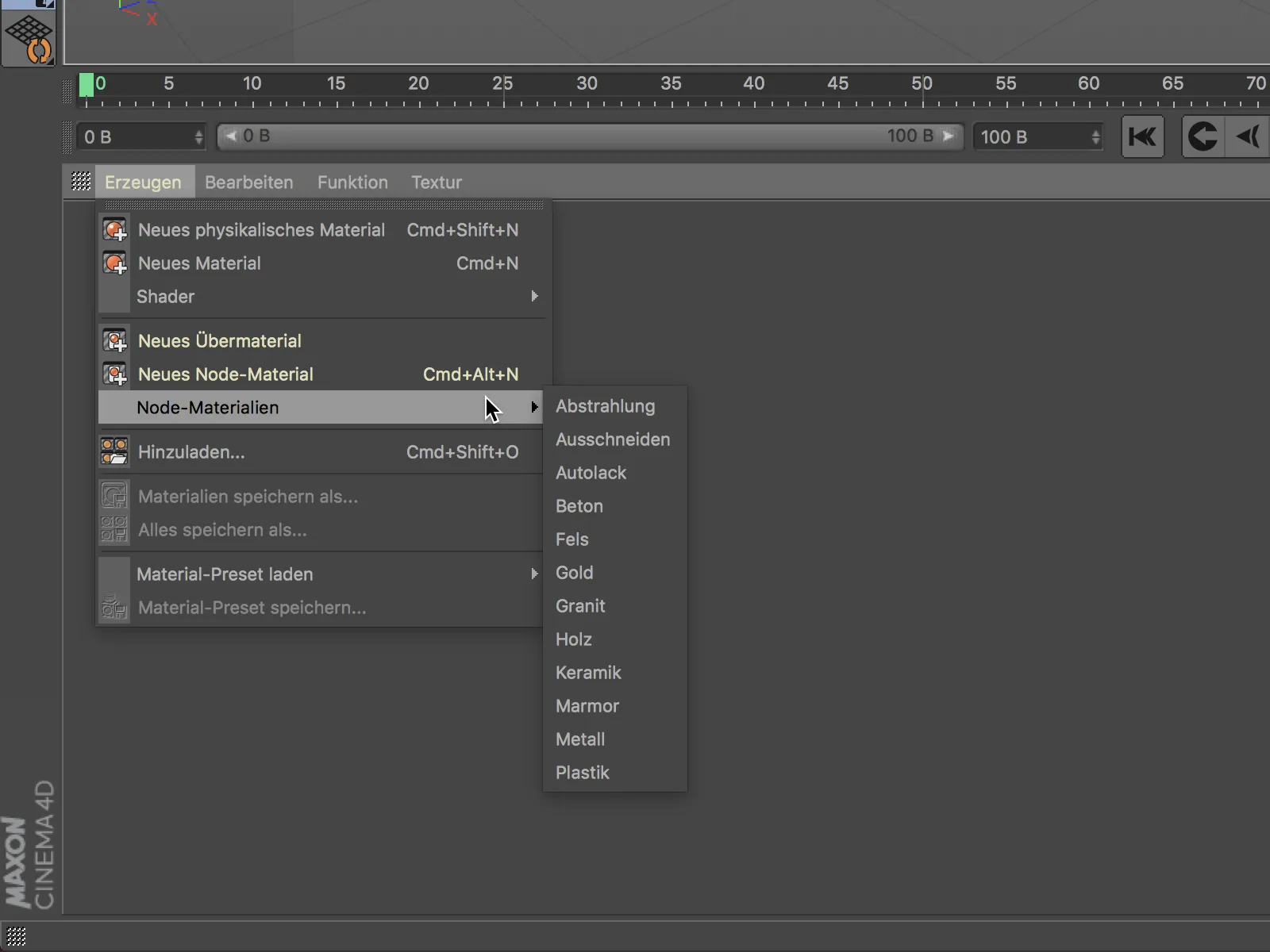
Supermatériaux
Le nouveau supermatériau est en fait basé sur des nœuds, mais il sait le cacher très bien car sa structure ressemble fortement au matériel standard. Il n'y a pas de canal de couleur ici, cette propriété est maintenant correctement traitée à travers le canal de diffusion.
En général, il ne devrait pas y avoir de difficultés majeures pour s'y habituer. Pour activer un canal de matériau et accéder à ses réglages, il faut cocher la case correspondante dans la page de Base du matériau.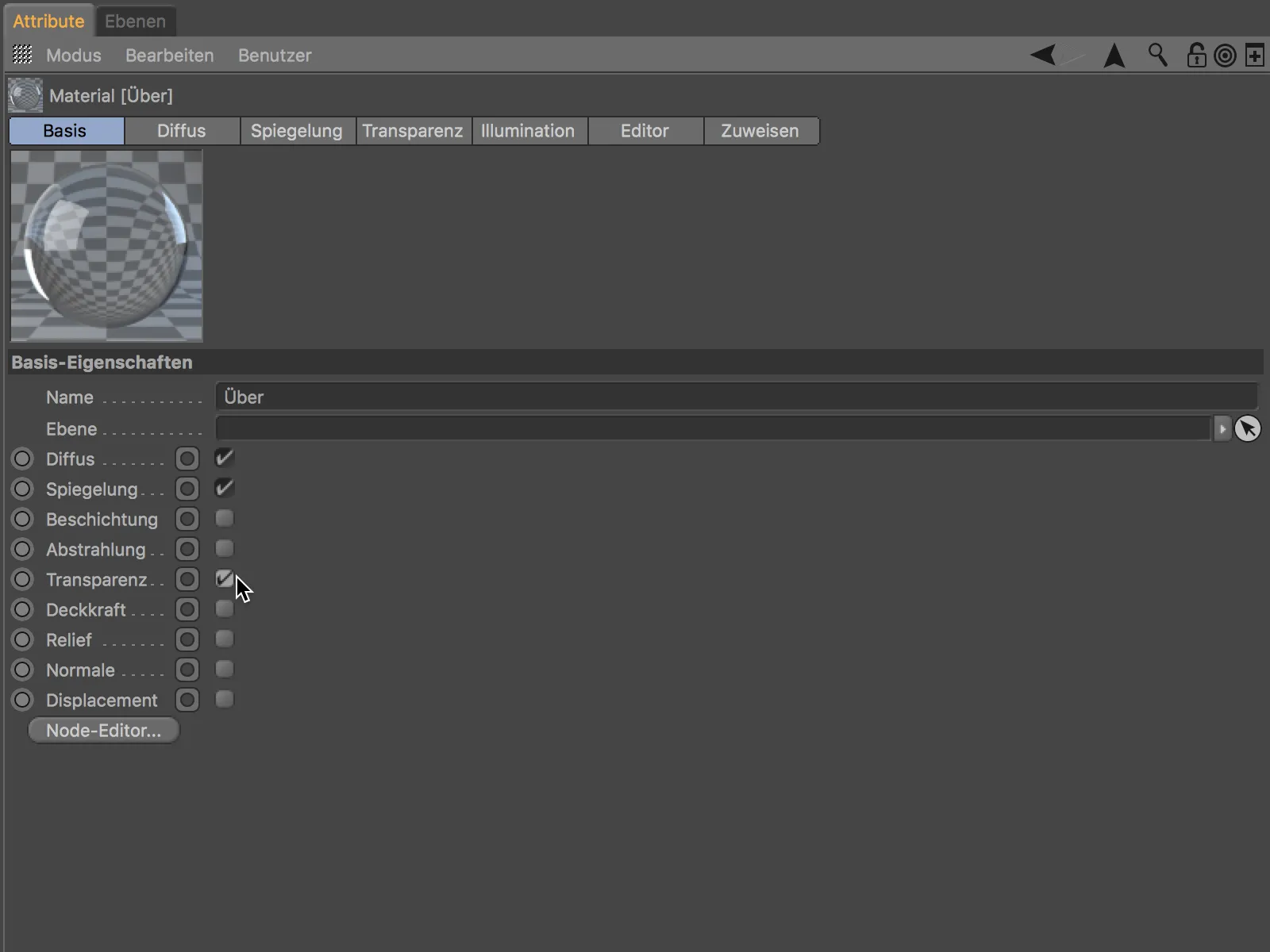
Sur les pages des canaux actifs, nous trouvons les réglages associés. Comme mentionné, nous appliquons maintenant la couleur du matériau dans le canal de diffusion.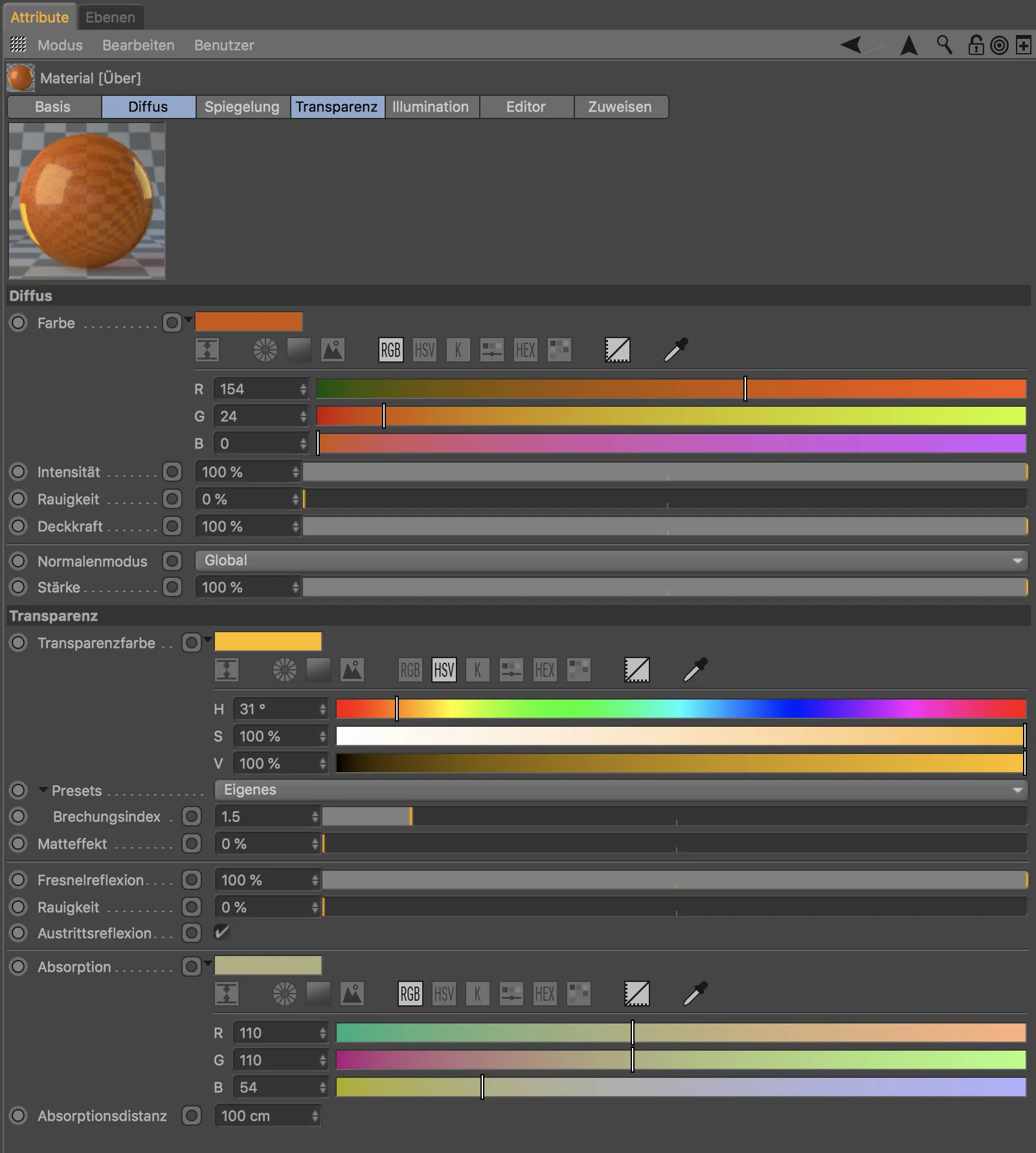
Jusqu'à présent, rien ne laisserait supposer une fonctionnalité basée sur les nœuds, mais un nouvel élément de commande, l'icône de connexion, révèle que nous avons ici la possibilité d'établir une connexion.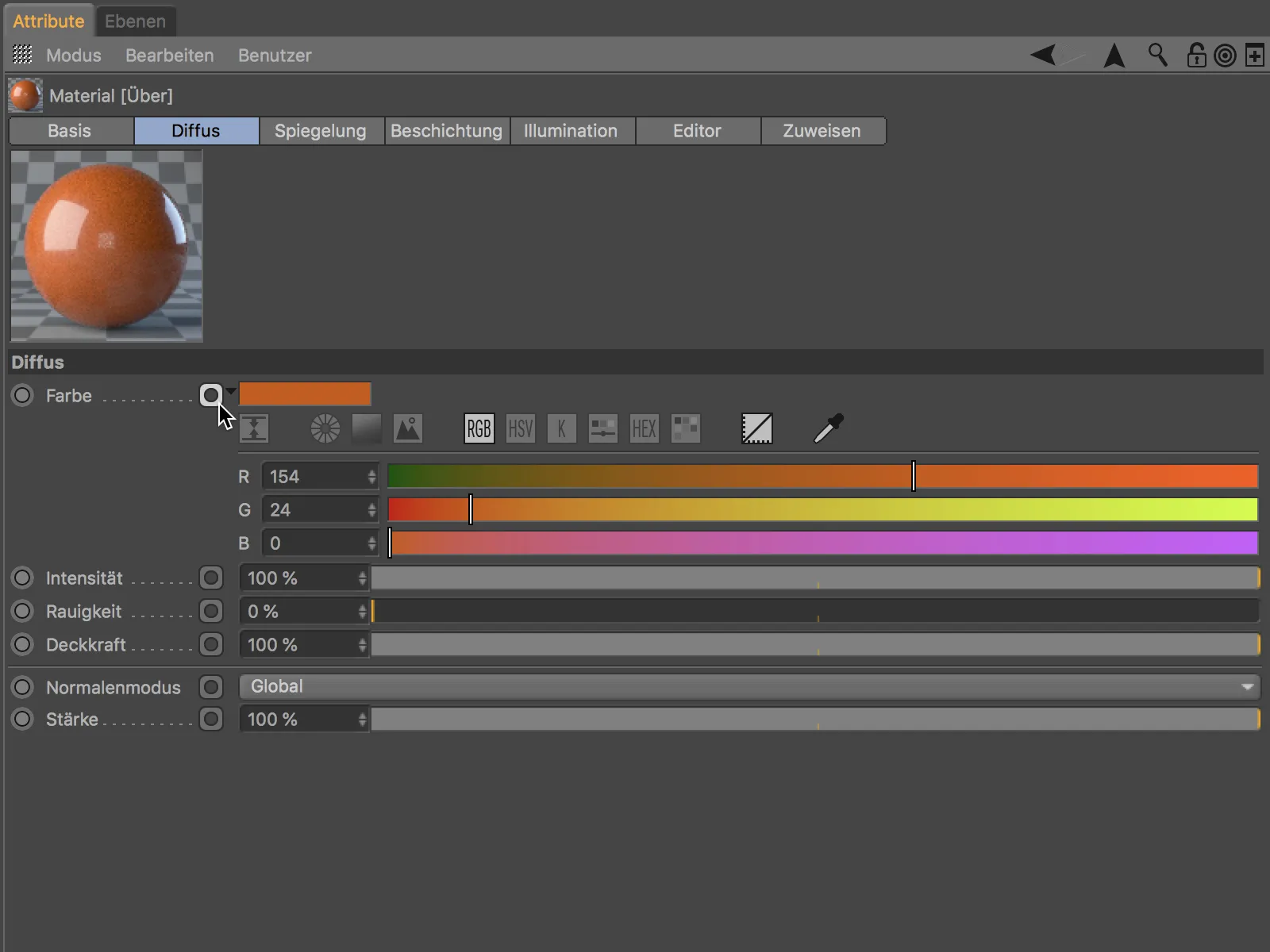
La particularité est que nous pouvons ainsi créer des connexions sans avoir besoin d'ouvrir explicitement l'éditeur de nœuds pour cela. Par exemple, en cliquant sur l'icône de connexion pour le paramètre couleur, un menu contextuel s'ouvre, nous permettant de lier et charger des textures ou d'attacher des fonctions de nœud et des ressources supplémentaires via Connecter le nœud.
Dans l'exemple montré, un nœud avec un motif carreau est connecté comme texture de couleur.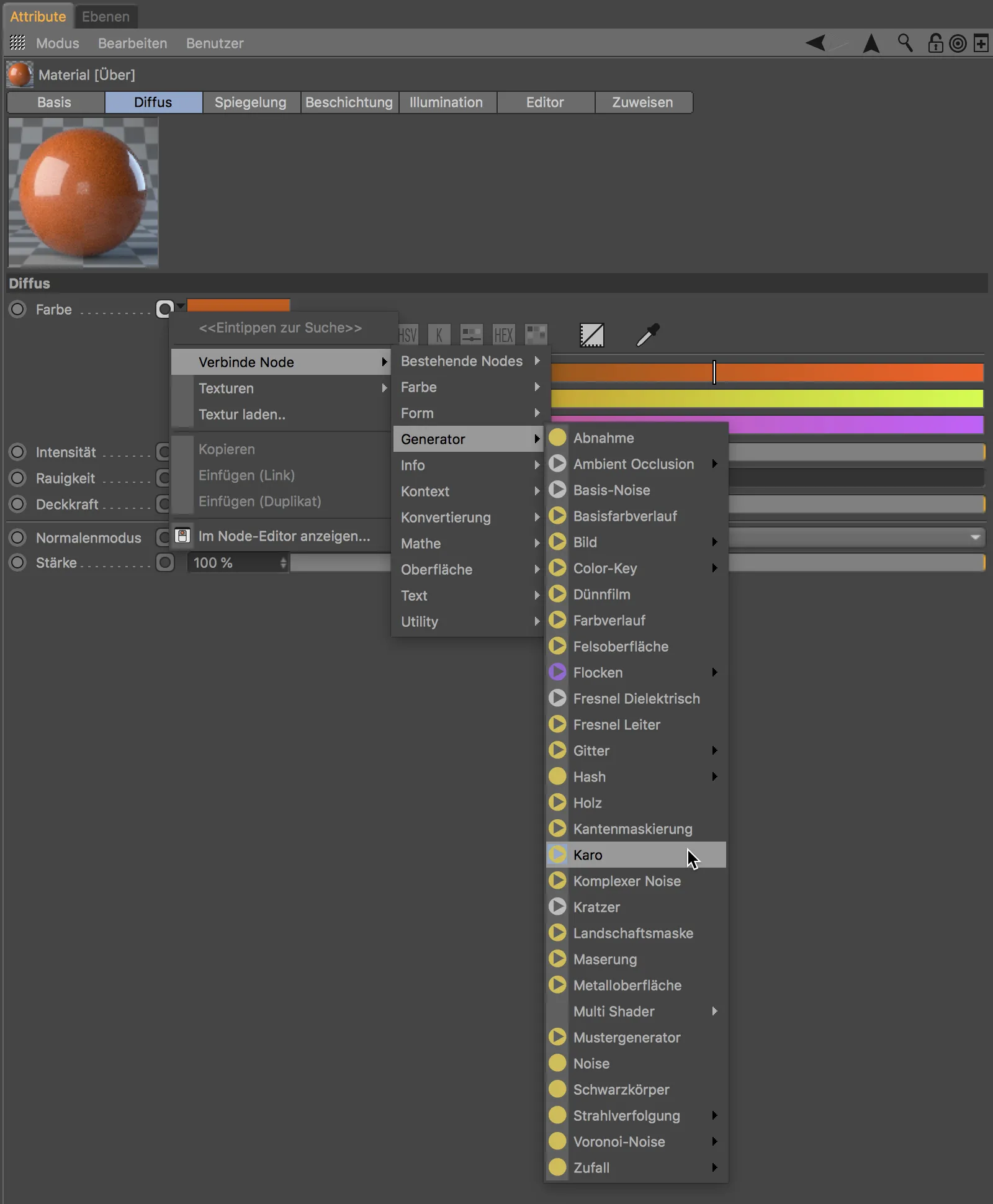
Dès qu'une connexion est établie, l'icône de connexion change pour indiquer que ce paramètre est alimenté par un nœud connecté. Et bien sûr, les informations attachées, dans cet exemple le motif de carreau, peuvent également être contrôlées par la même méthode via une connexion.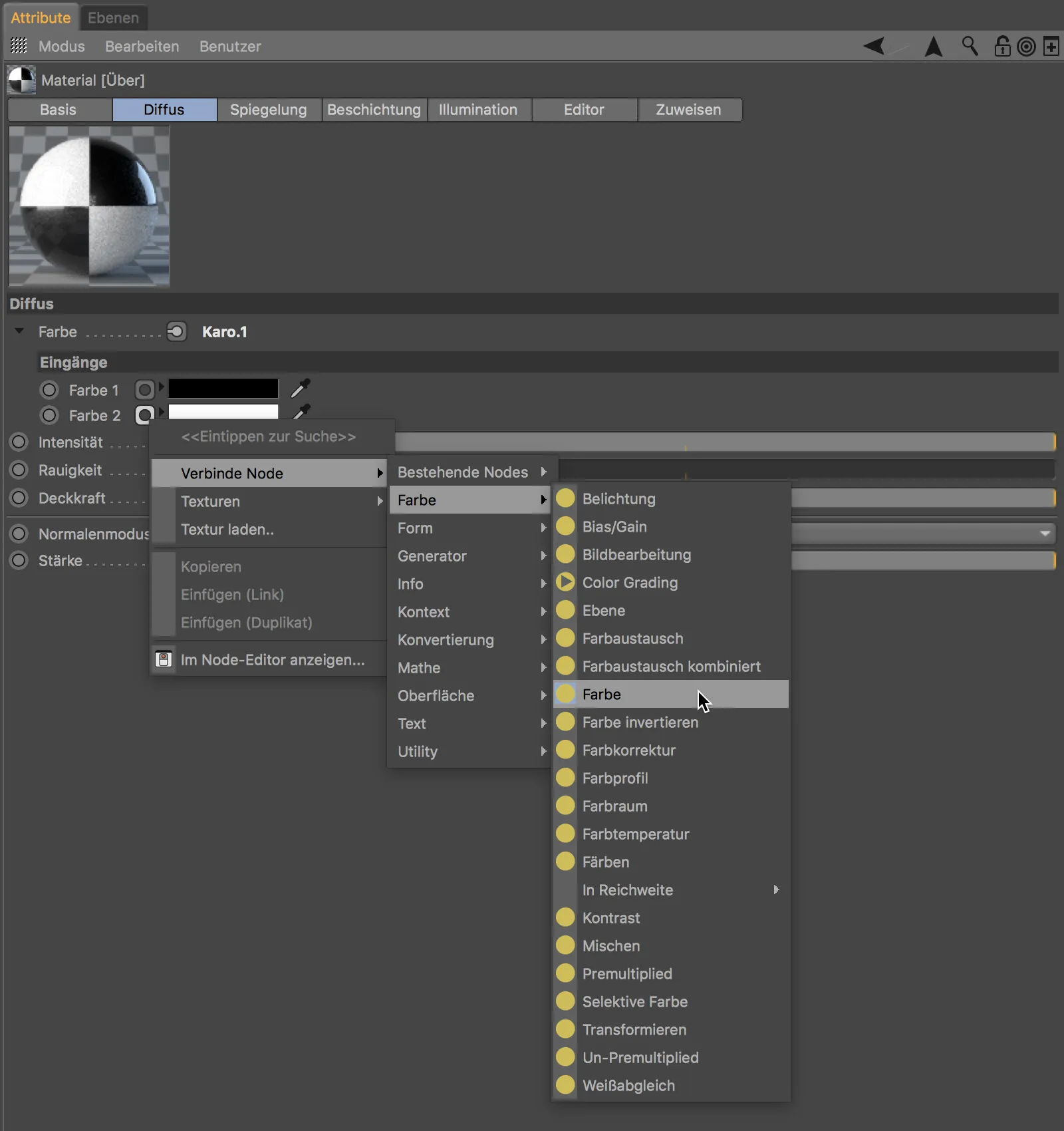
De cette manière, il est possible de créer directement des connexions vers des informations - les différents nœuds - de manière simple via le Gestionnaire d'attributs, uniquement à travers la boîte de dialogue de réglages du matériau. Un clic sur le bouton Éditeur de nœuds sur la page Base du matériau nous montre le résultat de nos efforts.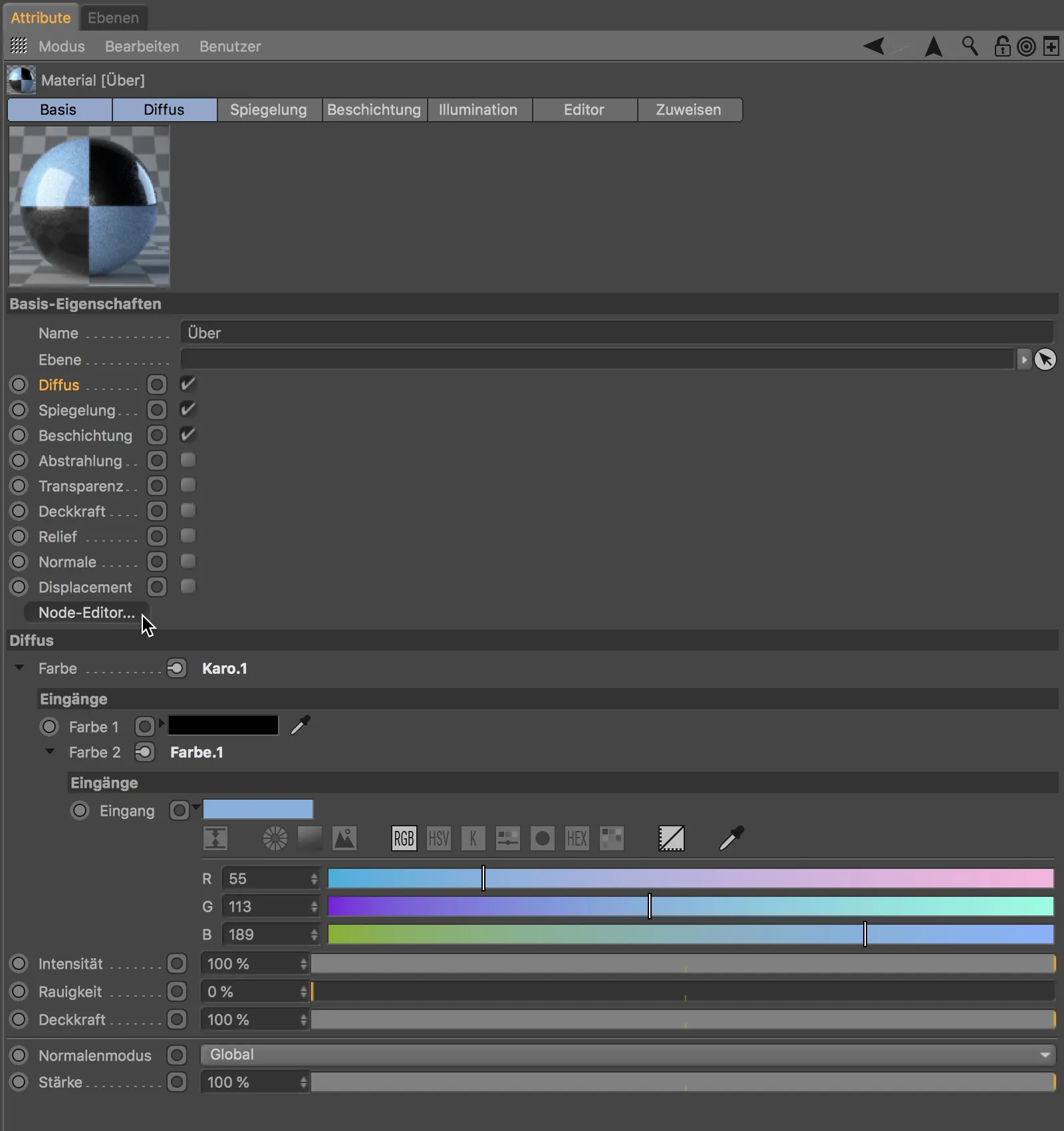
Dans la partie centrale de l'éditeur de nœuds (plus de détails à venir), nous voyons encadré en vert le nœud du matériau en tant que tel. Le nœud de carreaux, responsable du motif en damier, y est attaché. Son port couleur.2 est alimenté par le dernier nœud de couleur attaché.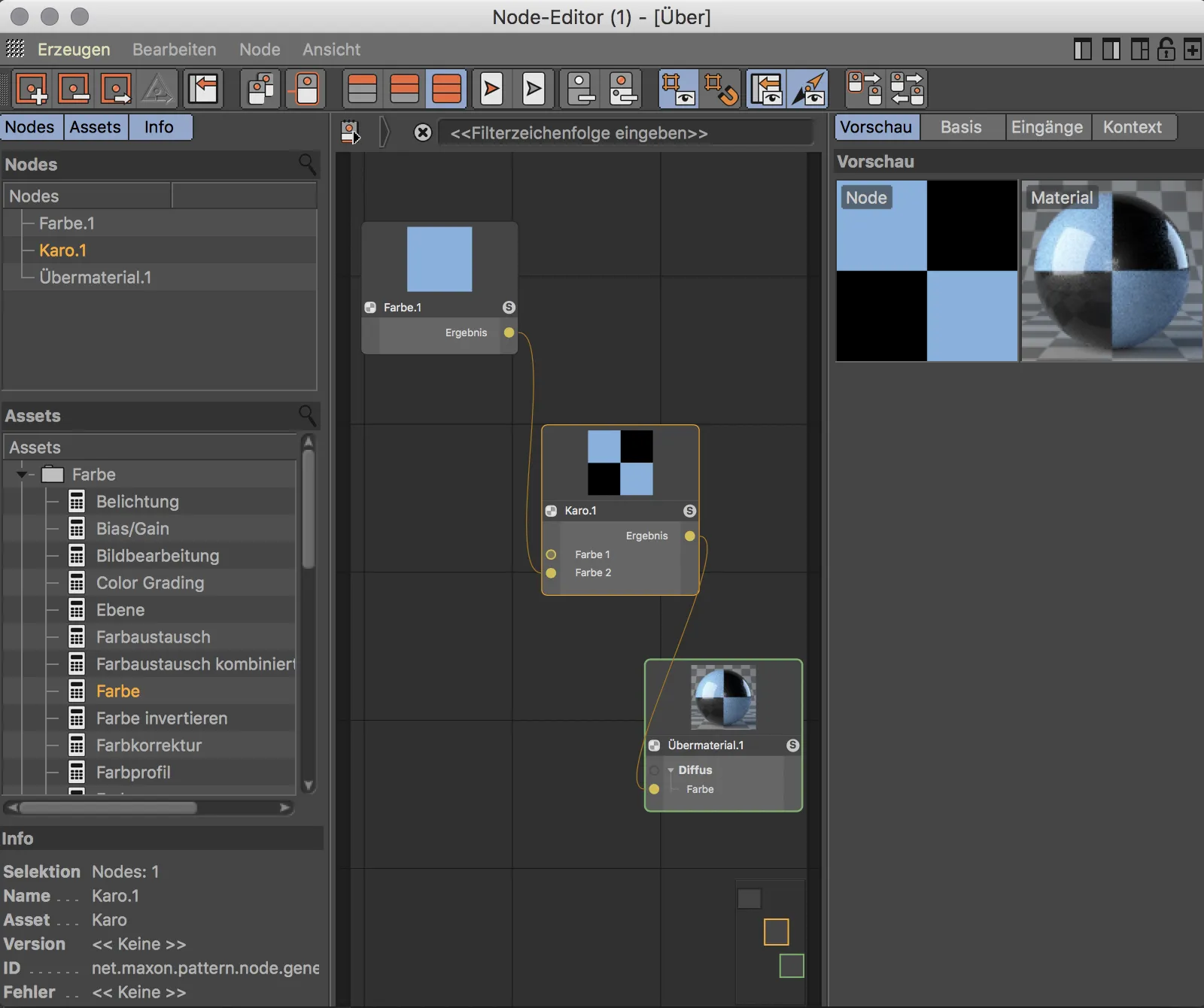
Matériaux Node préfabriqués
Pour avoir une première impression des possibilités offertes par les matériaux basés sur les nœuds ou les supermatériaux, vous pouvez vous référer aux matériaux prédéfinis. Dans le sous-menu correspondant, plusieurs types de matériaux couramment utilisés tels que peinture automobile, roche, bois ou métal sont disponibles.
Pour jeter un coup d'œil dans les coulisses, examinons brièvement la structure de la configuration du préréglage d'or.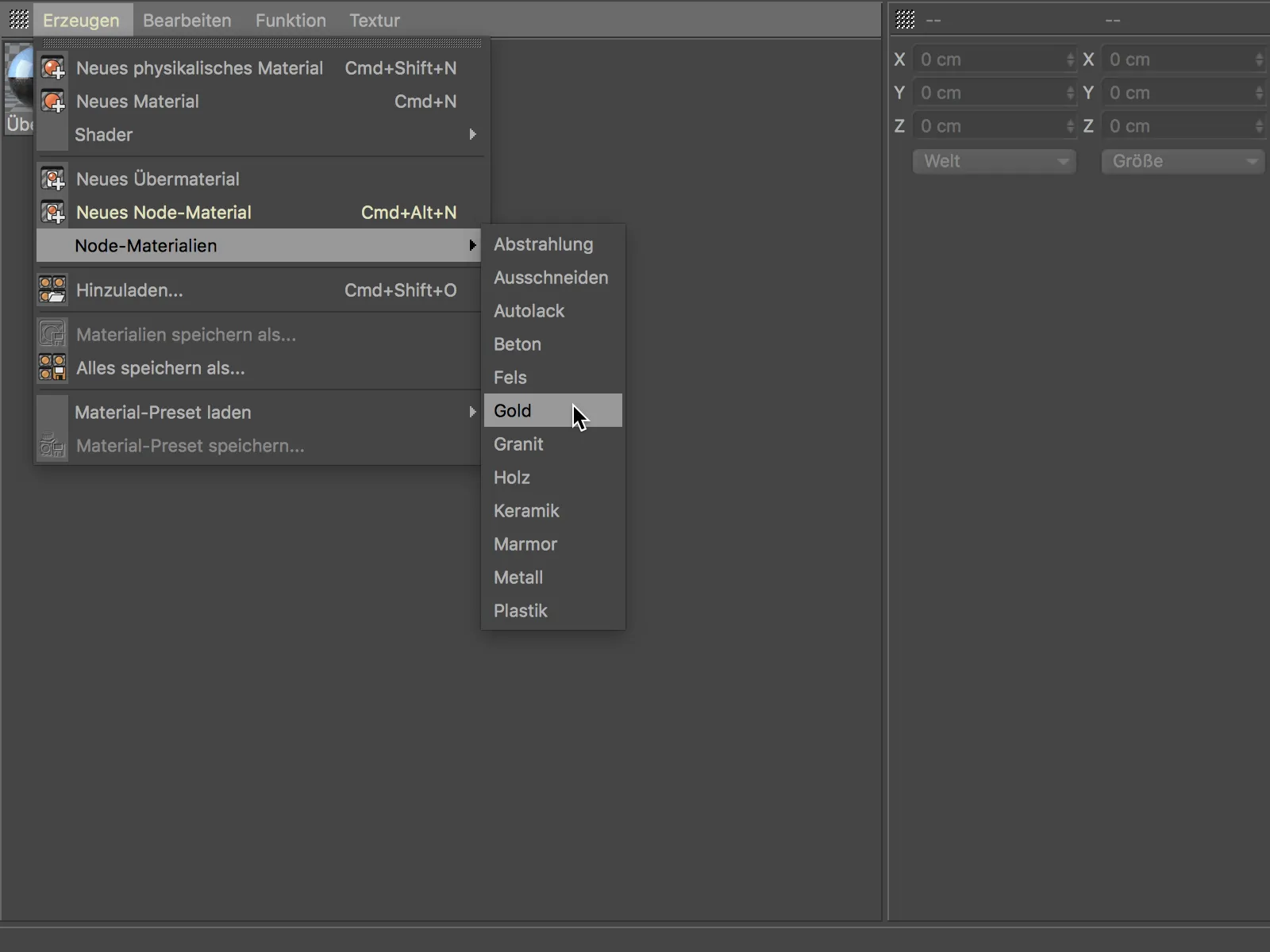
Si nous créons le matériau or via le menu Créer>Matériaux Node et ouvrons ensuite l'éditeur de nœuds, nous verrons un nœud richement équipé avec de nombreux paramètres spécifiques au matériau tels que granulation, dommage ou patine. Il s'agit donc d'un supermatériau spécialement conçu pour cet usage.
Dans le menu contextuel accessible via le clic droit, en plus de nombreuses fonctions pratiques pour travailler avec les nœuds et l'éditeur de nœuds, vous trouverez la commande Modifier le composant. Les composants sont des regroupements de nœuds de matériaux référençables dans Cinema 4D.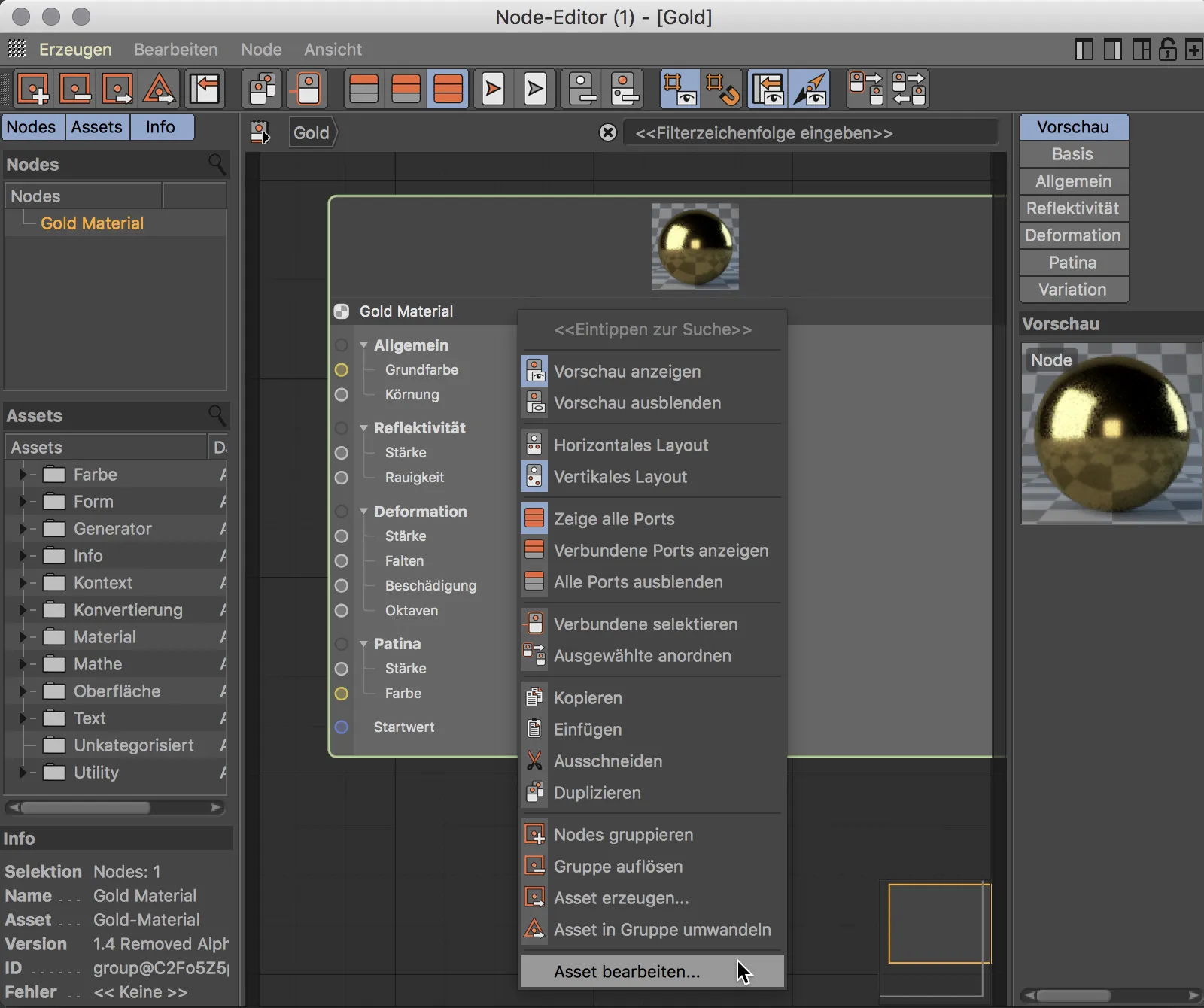
Lorsque nous ouvrons le groupe de nœuds maintenant affiché en cliquant sur la flèche à droite de son nom …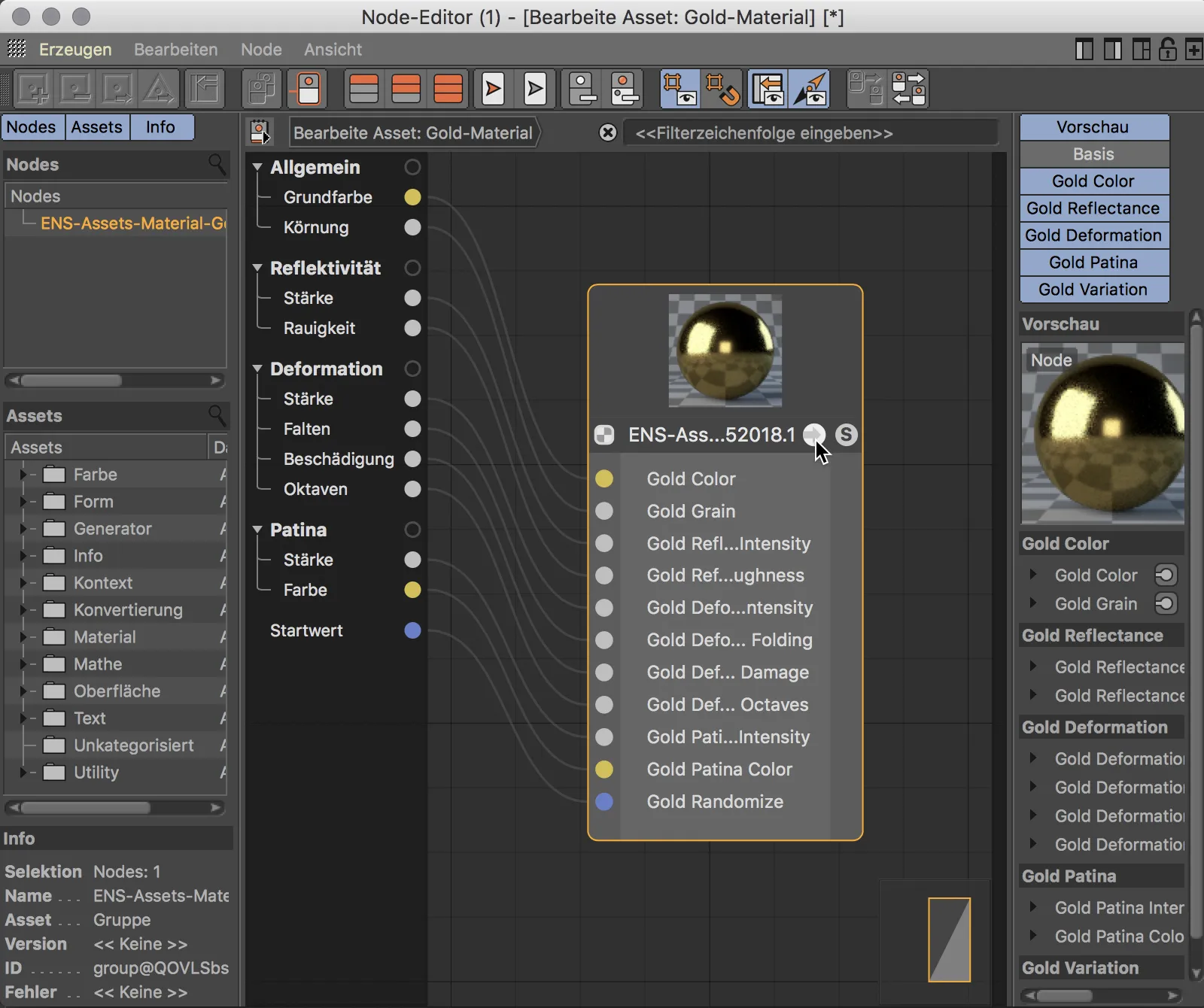
… nous avons un aperçu de la complexité de la structure de nœuds sous-jacente dont nous sommes en fait épargnés grâce au Surmatériau. Pour ceux qui apprécient la manipulation des nœuds et la flexibilité associée ainsi que les possibilités pratiquement illimitées, il est possible de générer ses propres surmatériaux et de créer ses propres ressources.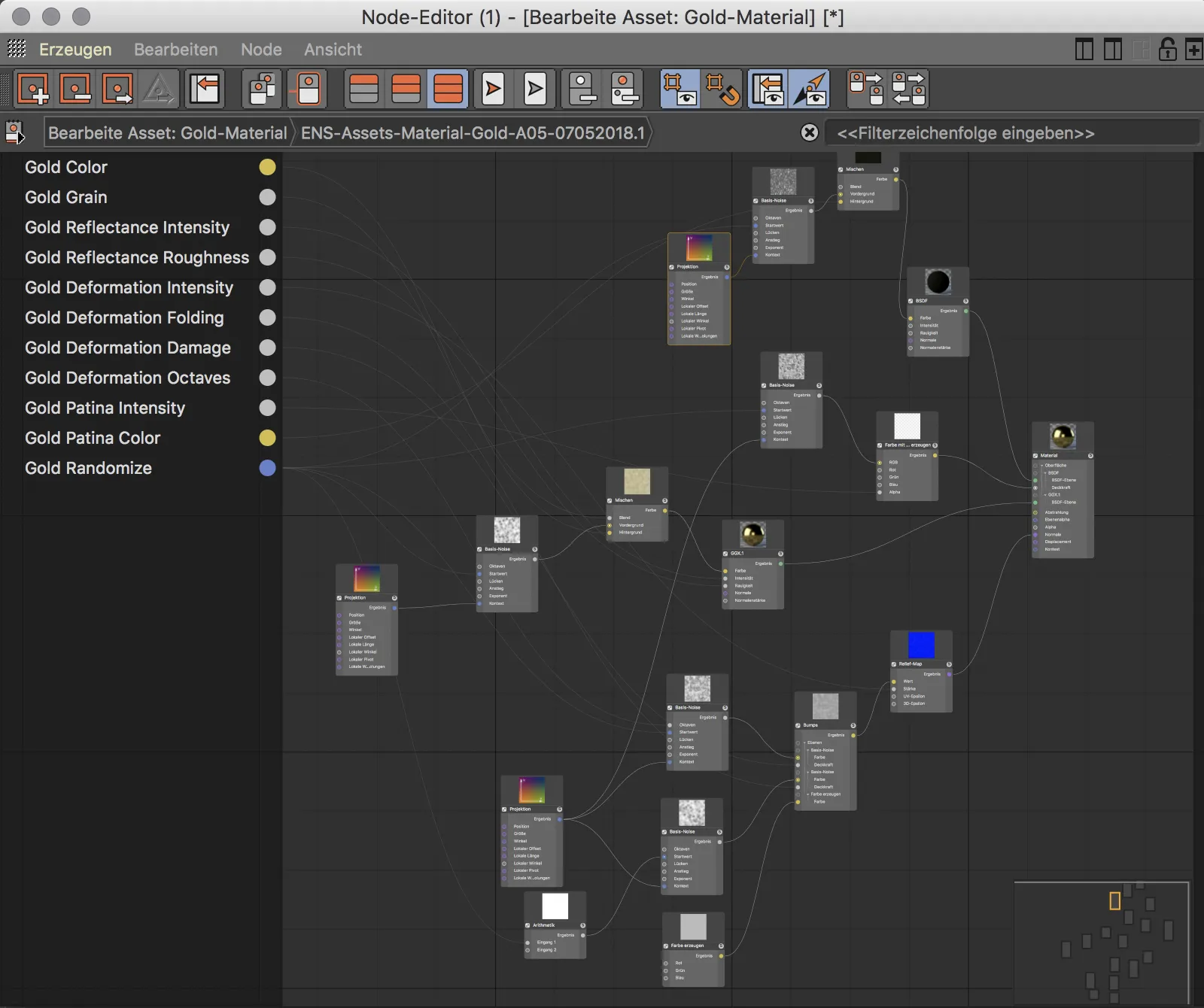
Matériaux de nœuds
Cependant, ce tutoriel ne porte pas sur des structures de nœuds complexes, mais sur une introduction simple à l'utilisation des matériaux et des nœuds. Voyons donc comment créer notre propre nouveau matériau de nœud et intégrer nos premiers nœuds.
Nous créons un nouveau matériau de nœud en utilisant la commande Créer > Nouveau matériau de nœud ou en utilisant le raccourci clavier Commande+Alt+N dans le Gestionnaire de matériaux.
Lorsque nous double-cliquons sur ce matériau de nœud dans le Gestionnaire de matériaux, l'Éditeur de nœuds s'ouvre. Au centre, nous trouvons l'espace de travail principal où se trouvent déjà par défaut le nœud de matériau pour le résultat ainsi qu'un nœud de diffusion connecté. La colonne de gauche affiche les nœuds utilisés, une bibliothèque de toutes les ressources disponibles ainsi que des informations générales sur le nœud sélectionné. La colonne de droite rappelle le Gestionnaire d'attributs, où toutes les modifications du nœud ou de la ressource sélectionnée sont effectuées.
L'Éditeur de nœuds lui-même propose une multitude de fonctions pour travailler avec les nœuds et dans l'éditeur – je recommande de simplement activer les infobulles ou de consulter la documentation.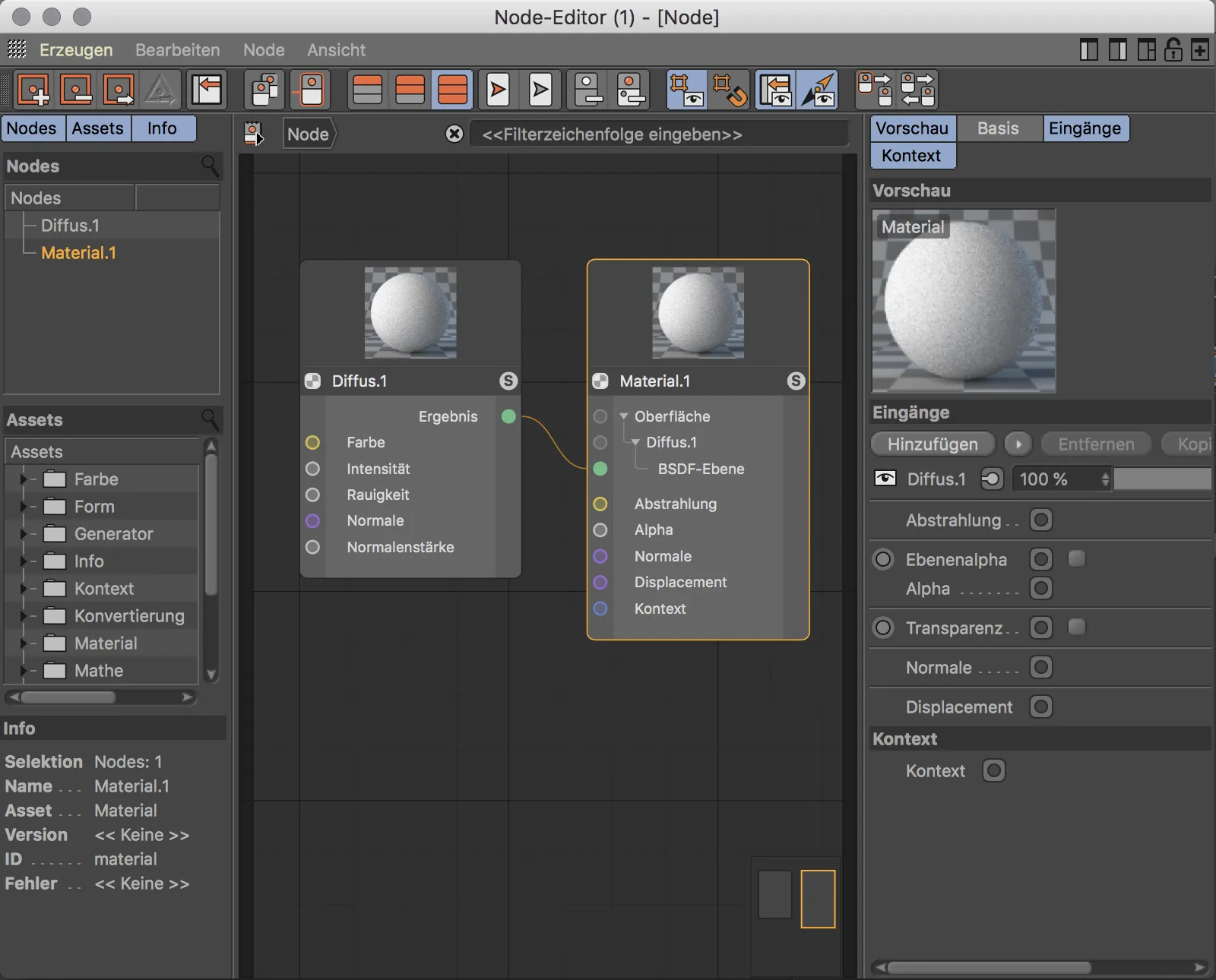
À l'heure actuelle, notre matériau de nœud ne possède qu'une couche de diffusion pour la surface. Le nœud de matériau fournit également les ports Émission, Alpha, Normales, Déplacement et Contexte.
Pour ajouter de la réflexivité au matériau, nous avons besoin d'une couche de surface supplémentaire que nous créons en tant qu'entrée en utilisant le bouton Ajouter. Ces couches fonctionnent avec le BSDF (Bidirectional Scattering Distribution Function) shading physique. Les utilisateurs de Blender connaissent l'abréviation « BSDF » depuis l'introduction du moteur de rendu Cycles.
Après cette étape, le nœud de matériau dispose en plus de la couche de diffusion déjà existante d'une deuxième couche de BSDF avec son propre port d'entrée que nous pouvons contrôler.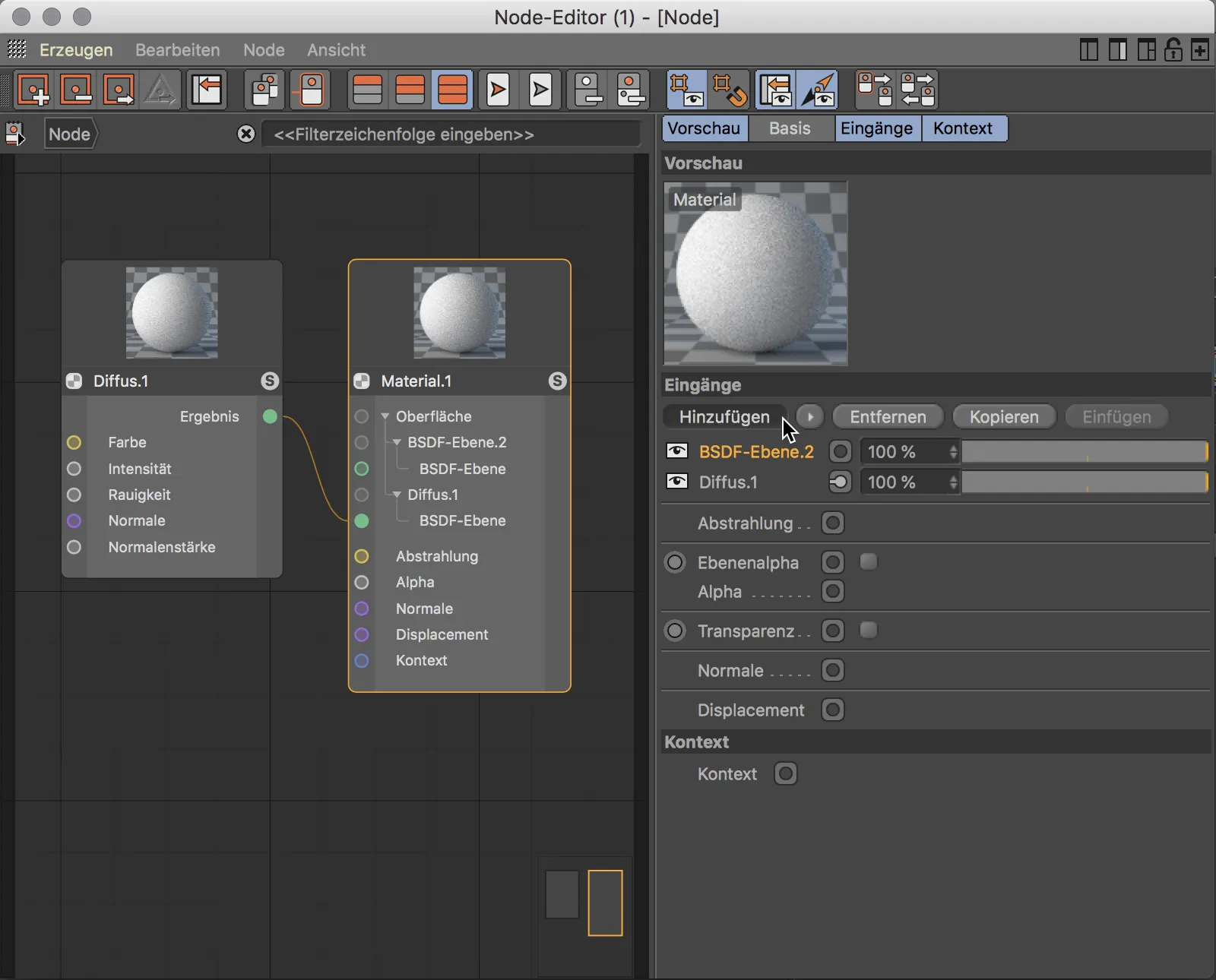
La réflexivité du matériau est obtenue grâce à un autre type de BSDF. Le port d'entrée correspondant a déjà été fourni dans le nœud de matériau, nécessitant donc un deuxième nœud de BSDF semblable à la couche de diffusion. Ce nœud peut être extrait de la bibliothèque de ressources ou simplement en copiant et collant le nœud de diffusion. Dans les paramètres du deuxième nœud BSDF, nous sélectionnons par exemple un type de BSDF comme GGX ou Beckmann et réglons le Fresnel sur Diélectrique. Pour utiliser ce nœud BSDF pour le matériau, nous connectons son port de résultat vert au port d'entrée vert de la deuxième couche de BSDF. La visualisation du nœud de matériau affiche immédiatement le résultat calculé.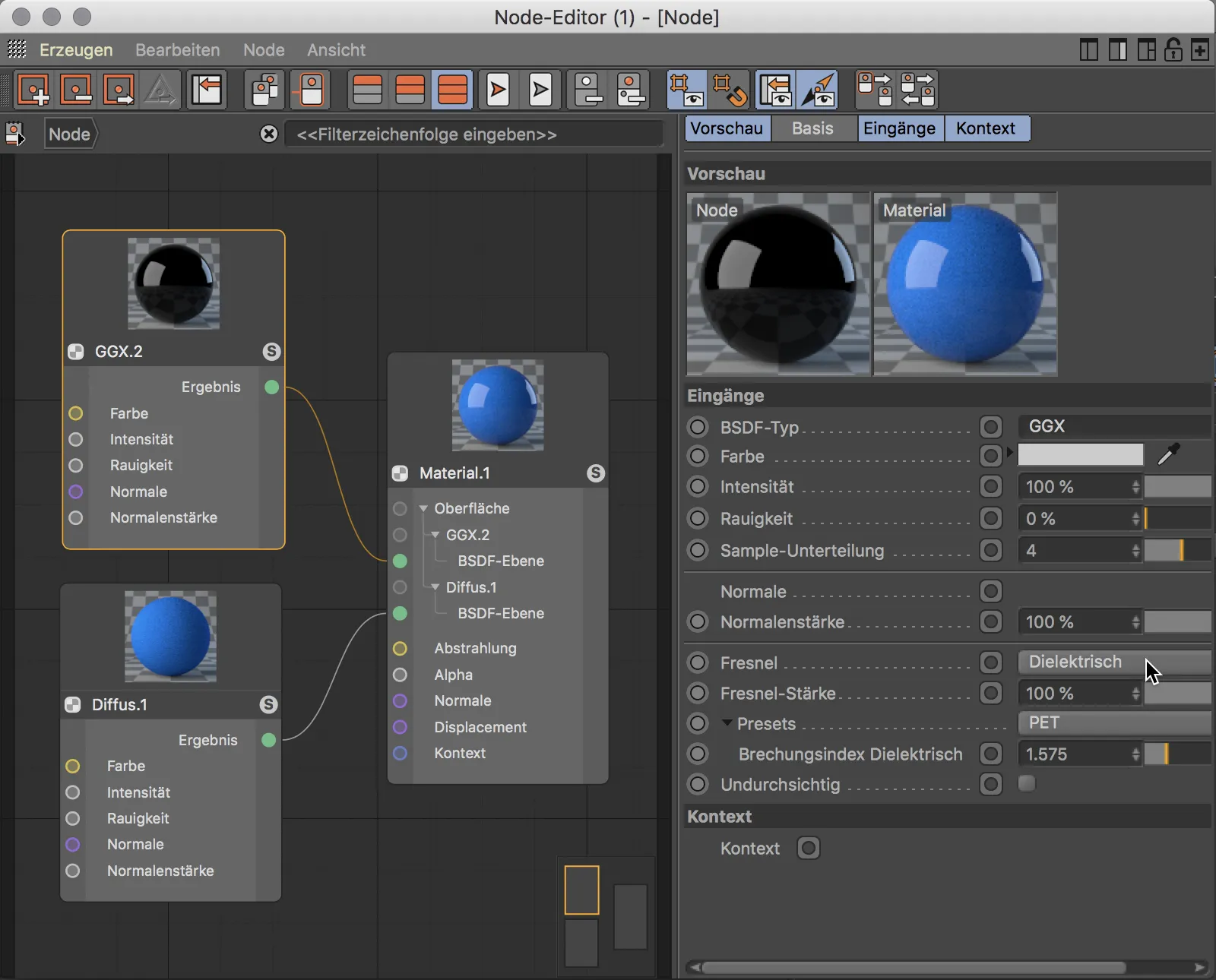
L'intégration d'une texture dans un matériau de nœud est très simple. Pour ce faire, il suffit de faire glisser la texture souhaitée depuis l'Explorateur Windows ou le Finder Mac dans l'Éditeur de nœuds.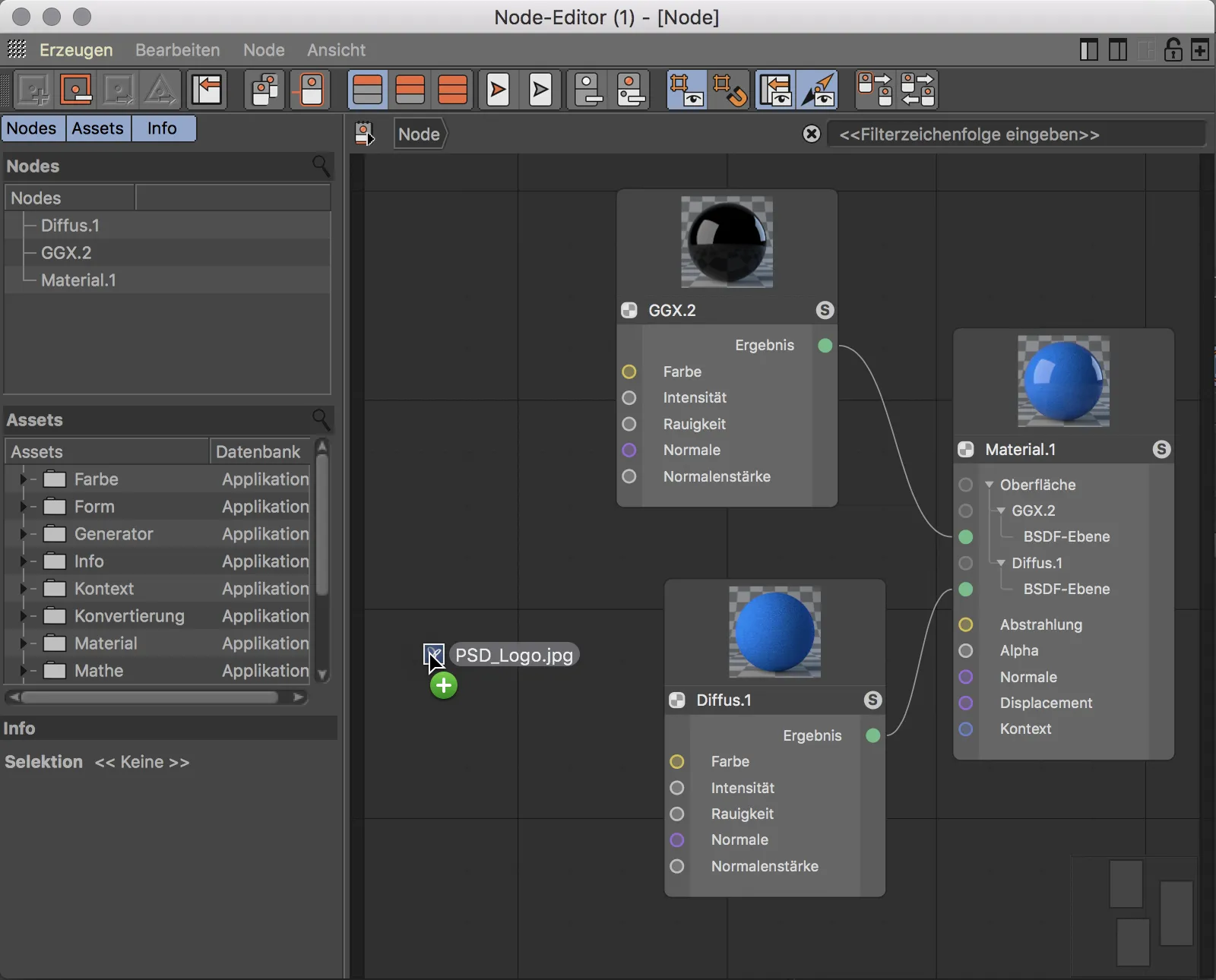
Cela génère automatiquement le nœud d'image requis et applique la texture. Pour utiliser la texture par exemple comme couleur dans la couche de diffusion, nous connectons le port de résultat jaune du nœud d'image avec le port de couleur jaune du nœud BSDF de diffusion.
La couleur d'un port représente le type de données qui y est connecté. Les ports d'entrée et de sortie de la même couleur ont le même type de données et peuvent donc être connectés sans problème. Il est bien entendu également possible de connecter des ports de couleurs différentes. Une conversion interne du type de données se produit alors, espérant obtenir le résultat attendu.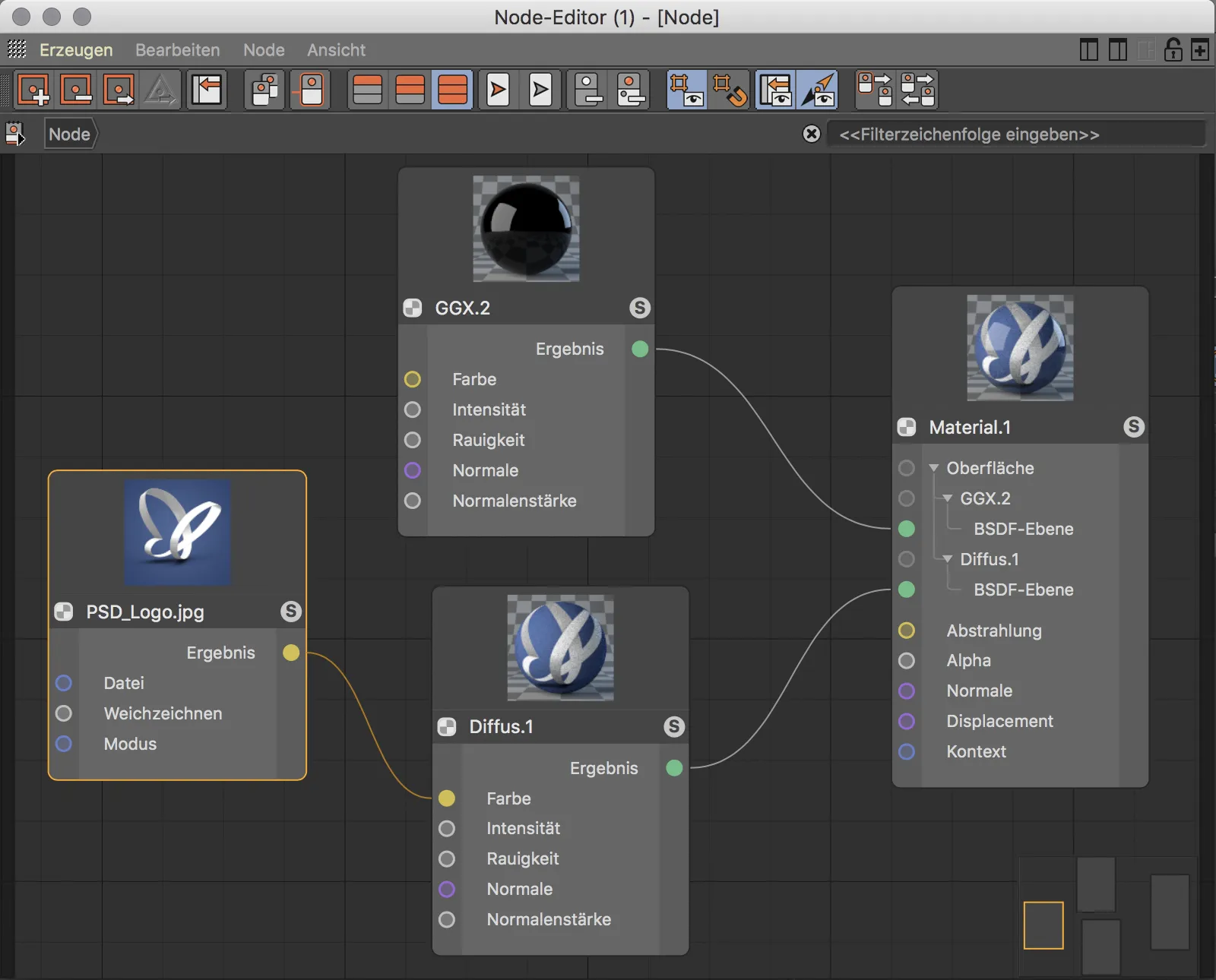
L'Éditeur de nœuds propose dans sa bibliothèque de ressources un grand nombre d'assets. Une grande aide pour trouver le bon asset est la ligne de recherche. Plutôt que de naviguer laborieusement dans les répertoires, il suffit de taper quelques lettres pour filtrer une présélection. Particulièrement pratique : non seulement les assets contenant les lettres tapées dans leur nom sont affichés, mais aussi ceux ayant une pertinence thématique et donc des mots-clés appropriés.
Dans l'exemple montré, un Asset de bruit est recherché pour la structuration de la surface.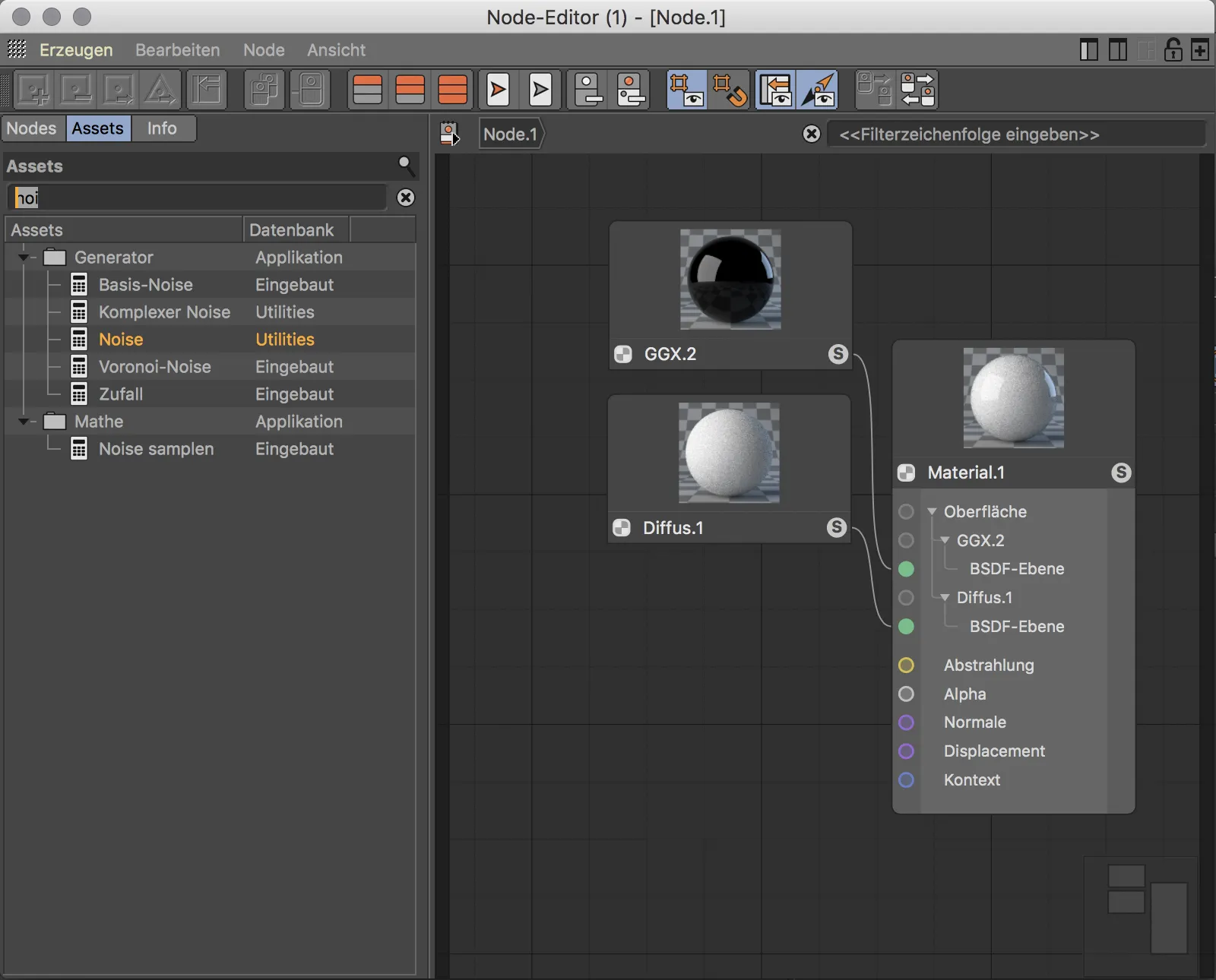
Après avoir tiré le nœud de bruit de la bibliothèque d'actifs dans la fenêtre principale, il est déjà possible de voir à partir de la coloration que le port de résultat jaune du nœud de bruit ne correspond pas au port normal violet pour la structuration de la surface de la couche de BSDF diffus. Même le résultat combiné montre que, en raison des types de données différents, la conversion automatique ne fera pas l'affaire.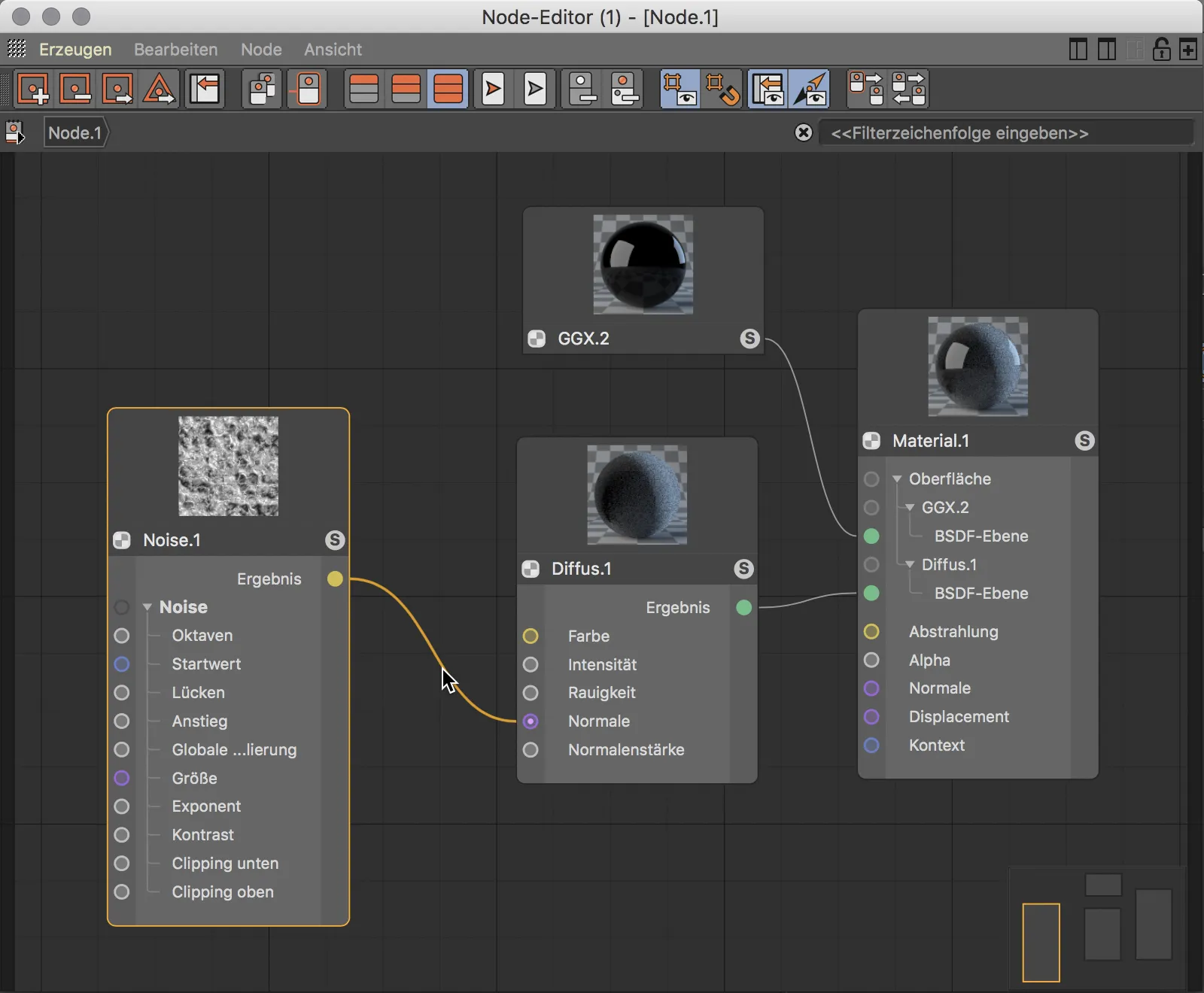
Nous avons donc besoin d'un actif qui convertit le nœud de bruit en une carte de bous relief pour le port normal du nœud de surface diffus. Essayons donc la recherche contextuelle dans la barre de recherche d'actifs et tapons les premières lettres de « normal ». Nous trouvons déjà, à côté de quelques autres nœuds thématiquement similaires, dans le sous-dossier surface, le nœud de carte de relief. Après avoir glissé le nœud de carte de relief dans la zone principale de l'éditeur de nœuds, nous remarquons également à la coloration de ses ports que la conversion correspond aux types de données adjacents.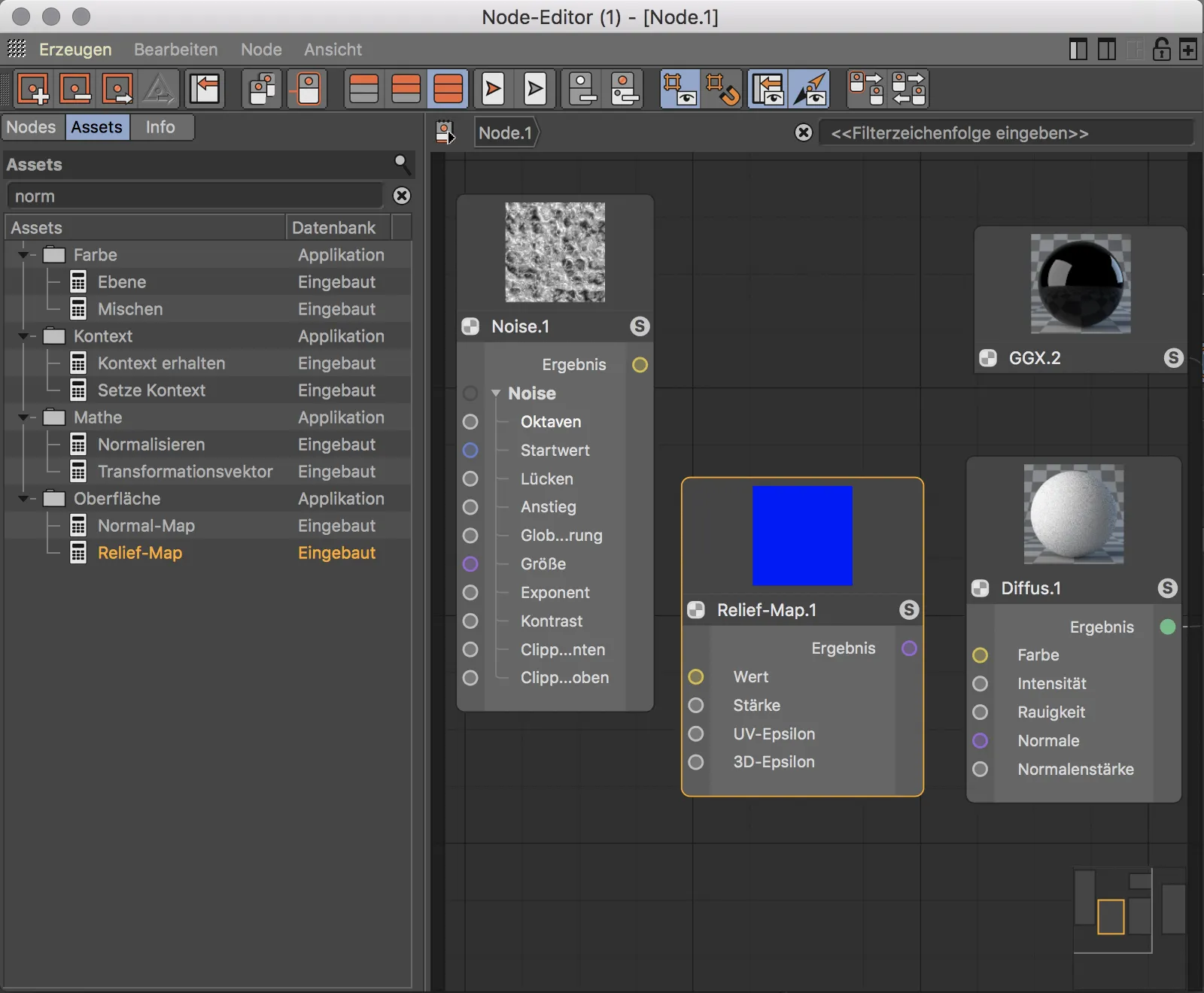
Il ne reste plus qu'à placer le nœud de carte de relief entre les nœuds de bruit et le nœud de BSDF diffus et à connecter les ports colorés corrects entre eux. Pratiquement, l'aperçu dans le nœud de carte de relief nous montre également immédiatement le résultat intermédiaire utilisé par le nœud de BSDF diffus. Dans l'aperçu du nœud de BSDF diffus et du nœud de matériau, nous voyons l'effet de la carte de relief.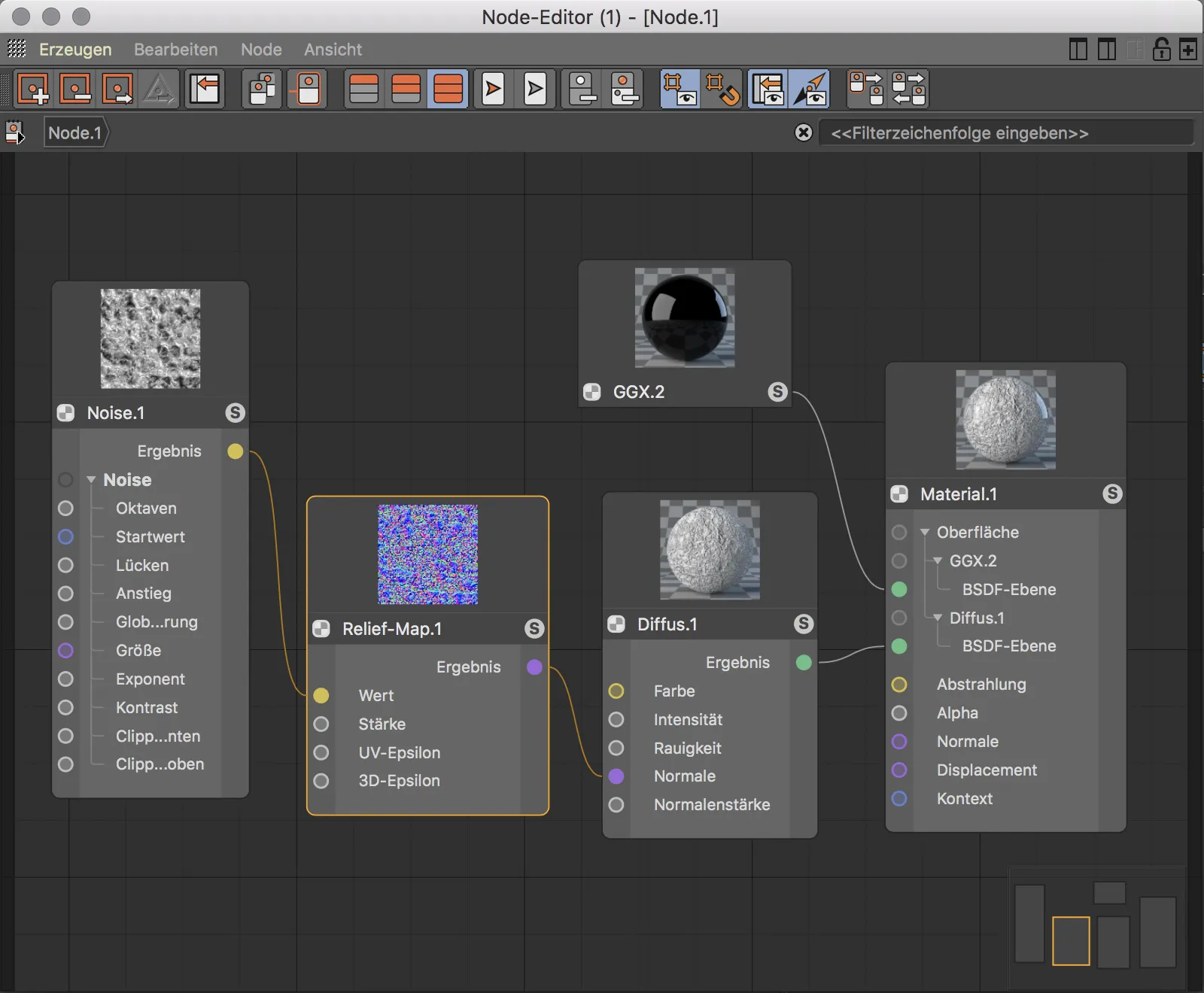
Si vous ne vous êtes pas encore beaucoup penché sur les nœuds, vous vous demandez peut-être quels sont réellement les avantages de la définition des matériaux par ce procédé par rapport à la configuration des paramètres dans le gestionnaire d'attributs.
L'avantage devient clair lorsque nous voulons maintenant utiliser le nœud de bruit agissant en tant que carte de relief pour par exemple aussi la couleur du matériau. Pour ce faire et en même temps utiliser une autre couleur, j'ajoute un nœud de coloration.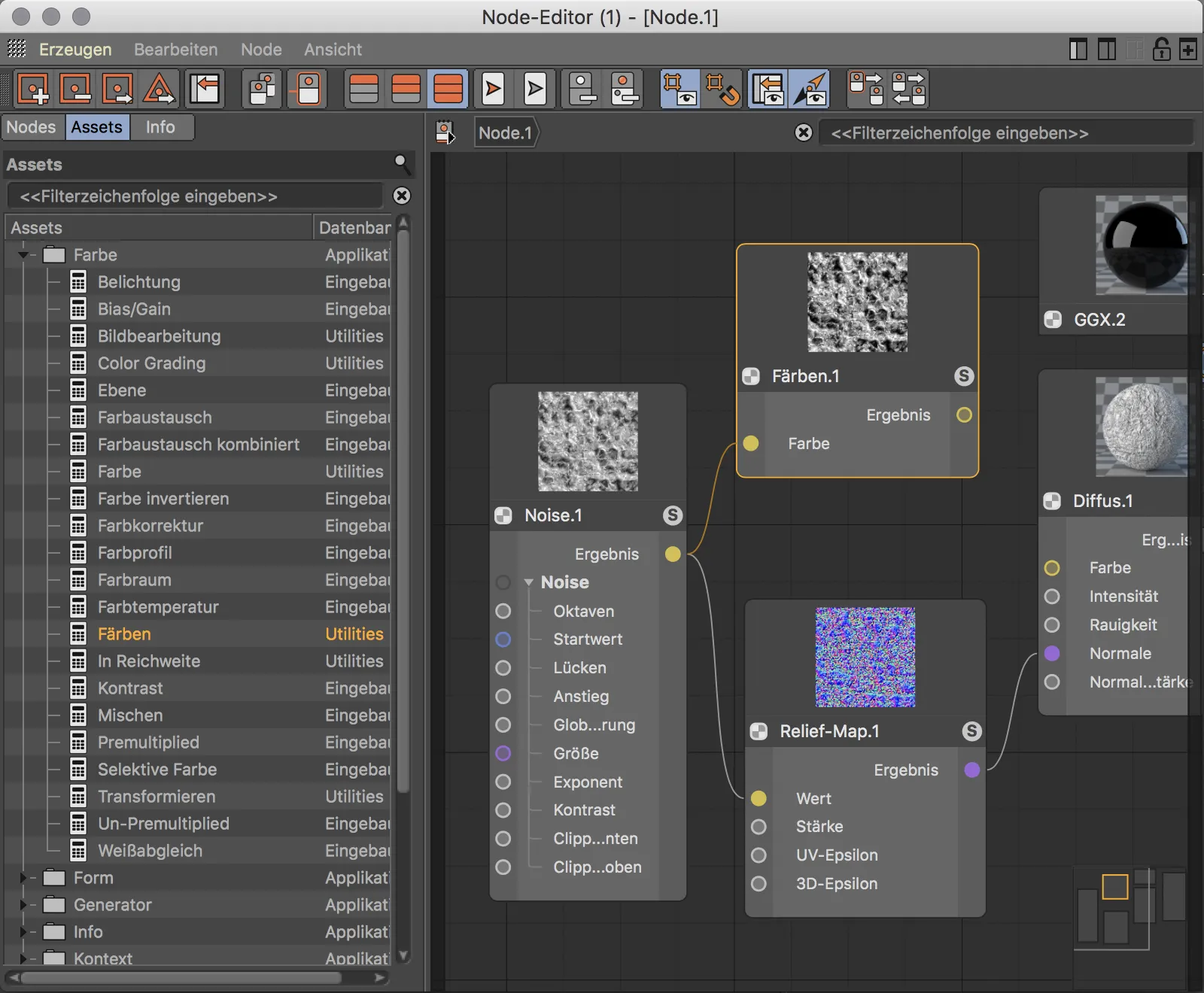
Dans les paramètres du nœud de coloration, j'ai opté pour un rouge vif.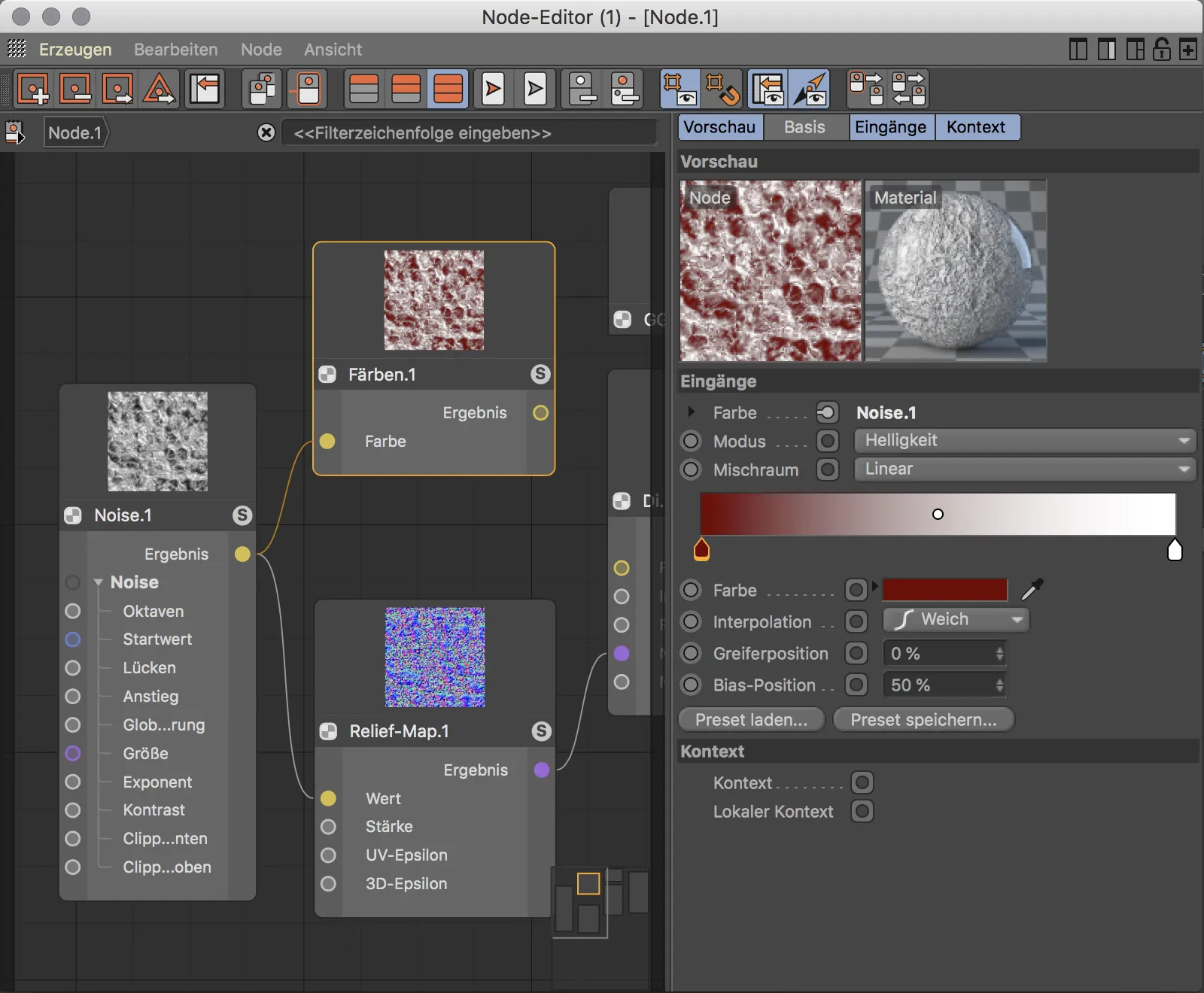
Il suffit maintenant d'inclure le nœud de coloration entre le port de résultat jaune du nœud de bruit et le port de couleur jaune du nœud de BSDF diffus. Nous utilisons donc le nœud de bruit à la fois pour la couleur du matériau et en tant que carte de bous relief. Si nous décidons plus tard de changer pour un autre motif de bruit, nous devrons le faire qu'à un seul endroit – sur le nœud de bruit lui-même. C'était juste un exemple simple de la flexibilité des nœuds par rapport à la méthode de travail précédente.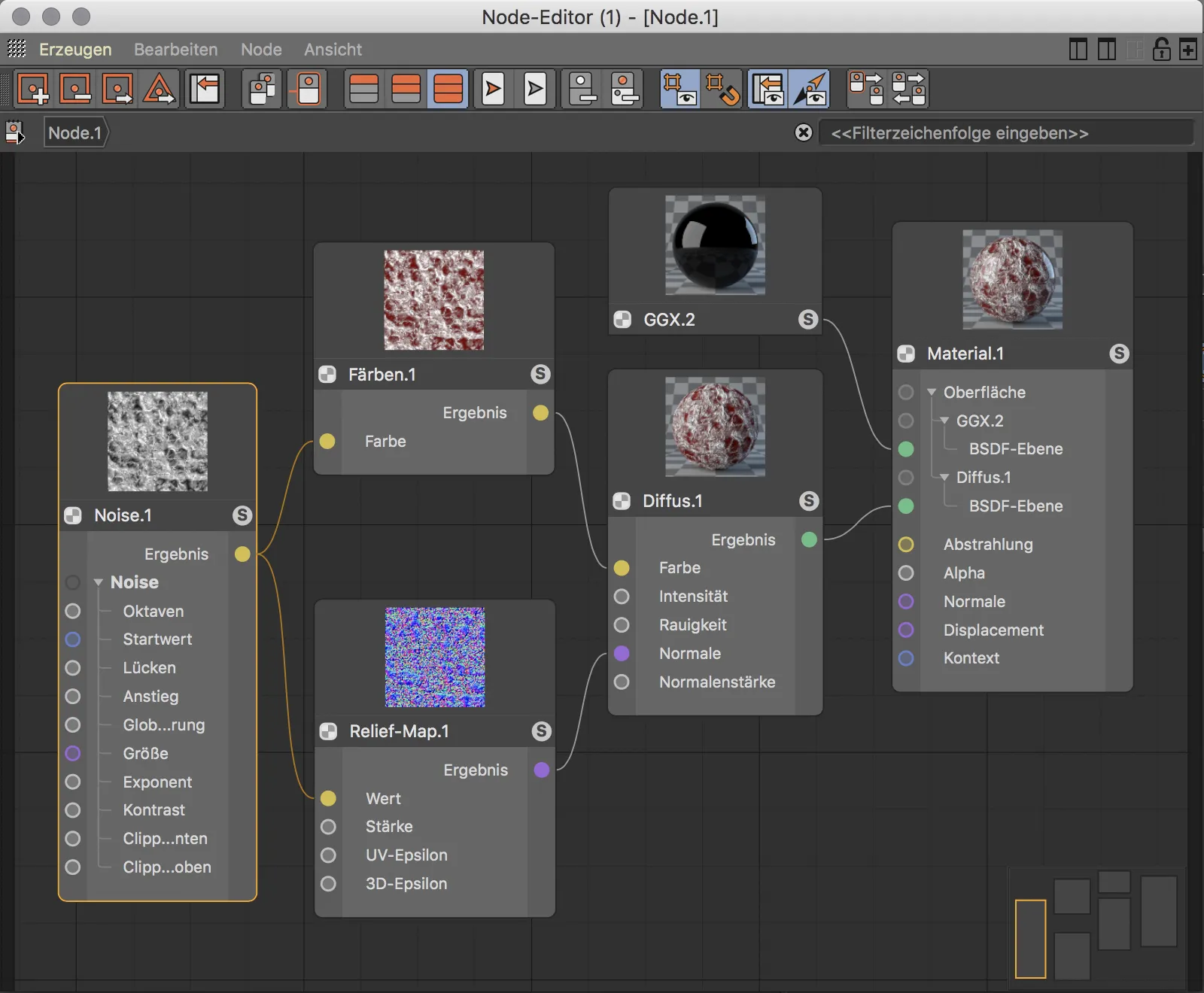
J'espère avoir éveillé votre curiosité pour les matériaux basés sur les nœuds avec ce didacticiel. Les possibilités offertes pour la conception de matériaux sont pratiquement infinies, c'est pourquoi ce tutoriel n'est qu'une brève introduction et une invitation à expérimenter.


